Sie sind selbständig tätig und zögern noch, eine Unternehmensseite einzurichten? Aus optischen Gründen empfehle ich, eine Seite einzurichten, um Ihr persönliches Profil attraktiver wirken zu lassen. Das Einrichten ist kostenfrei. In diesem Artikel erfahren Sie, wie Sie eine Unternehmensseite auf LinkedIn einrichten können.
Für größere Unternehmen mit mehreren Mitarbeitern lohnt sich die Seite allemal, wer ein Budget für Marketing-Aktivitäten hat, erwirbt mit der Unternehmensseite die Möglichkeit, Werbung in Form von Text-Ads, Sponsored Ads (mit Videos oder Fotos) oder Nachrichten zu versenden. Das Posten von Beiträgen als auch Blogartikeln ist sowohl über persönliche Profile als auch über Unternehmensseiten möglich. Erstere erfahren allerdings meist mehr Reichweite.
Wie schaut eine solche Unternehmensseite aus? Hier finden Sie einige Beispiele für den deutsch-sprachigen Markt:
- Akademie der Bayerischen Presse (Seite einer Ausbildungseinrichtung)
- Siemens
- Deutsche Telekom
- Meine eigene Unternehmensseite Social Media International
Was benötigen Sie für die Unternehmensseite?
- Einen Text über Ihr Unternehmen. Er darf maximal 2000 Zeichen lang sein, gerne auch kürzer. Achten Sie darauf, dass wichtige Keywörter, die Ihr Unternehmen beschreiben, enthalten sind.
- Ein Logo (300 x 300 Pixel), da wo im persönlichen Profil ein Profilfoto angezeigt wird, sieht man auf der Unternehmensseite ein Logo. Farbige quadratische Versionen eignen sich am besten, da sie sich besser vom Hintergrund abheben.
- Ein Hintergrundbanner mit den Abmessungen: 1128 x 191 Pixel.
- Idee für einen Slogan mit einer maximalen Länge von 120 Zeichen.
- Einen Link zu einer Webseite, auf welche Sie von der Unternehmensseite verlinken möchten.
So richten Sie die Seite in wenigen Schritten ein
Gehen Sie ganz oben im Menü zu den 9 winzigen Quadraten (ziemlich weit rechts), klicken darauf und Sie werden das folgende Menü sehen.
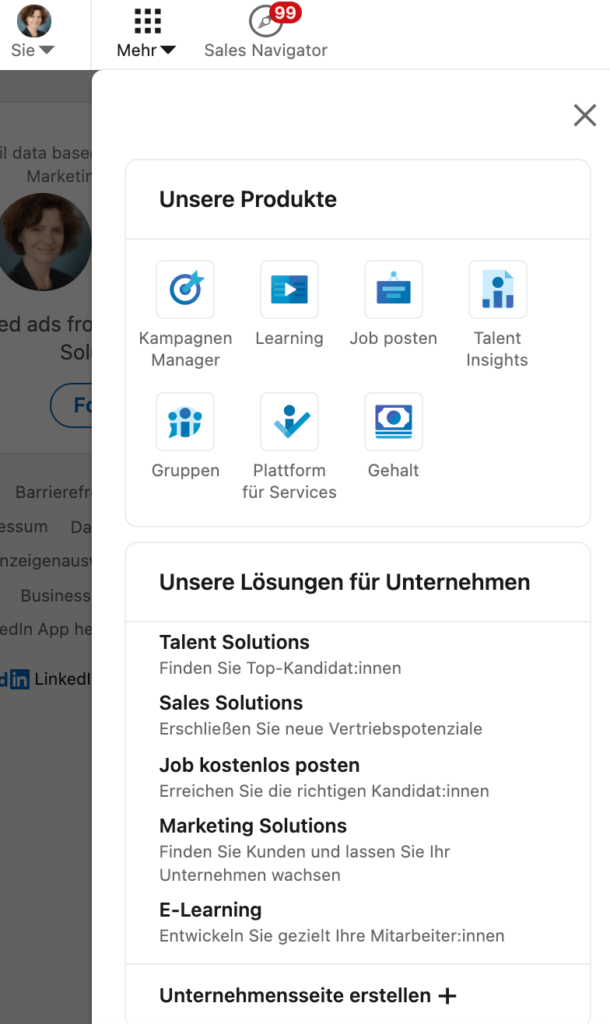
Wählen Sie ganz unten „Unternehmensseite erstellen“ aus.
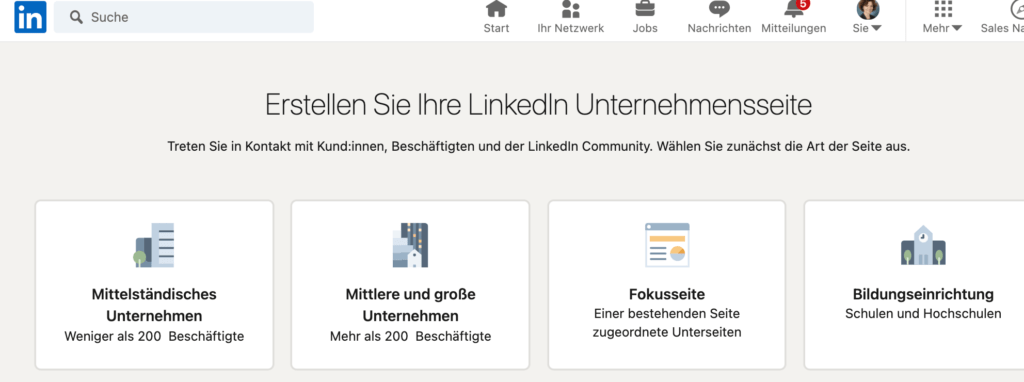
Im nächsten Schritt sehen Sie verschiedene Angebote für Unternehmensseite. Für selbständige Unternehmer empfiehlt sich die Variante ganz links: mittelständisches Unternehmen.
Weiter geht es in einem Formular, welches einige Informationen wie z.B. die Webseite des Unternehmens abfragt. Das ist recht schnell ausgefüllt. Danach wird gespeichert und die Seite ist angelegt.
Nach dem Speichern der Seite können Sie über das Feld „Seite bearbeiten“ als auch über das Stiftsymbol weitere Ergänzungen vornehmen. Sie können das Logo, den Slogan und das Hintergrundbannerbild einfügen. Sie sehen hier einen Screenshot des Formularfeldes mit einigen „Fragen“, die Sie beantworten sollten. Über dieses Feld wird auch der Info-Text, welchen ich oben schon erwähnt hatte, eingefügt. Details zu den einzelnen Bereichen finden Sie auch hier in der LinkedIn-Hilfe.
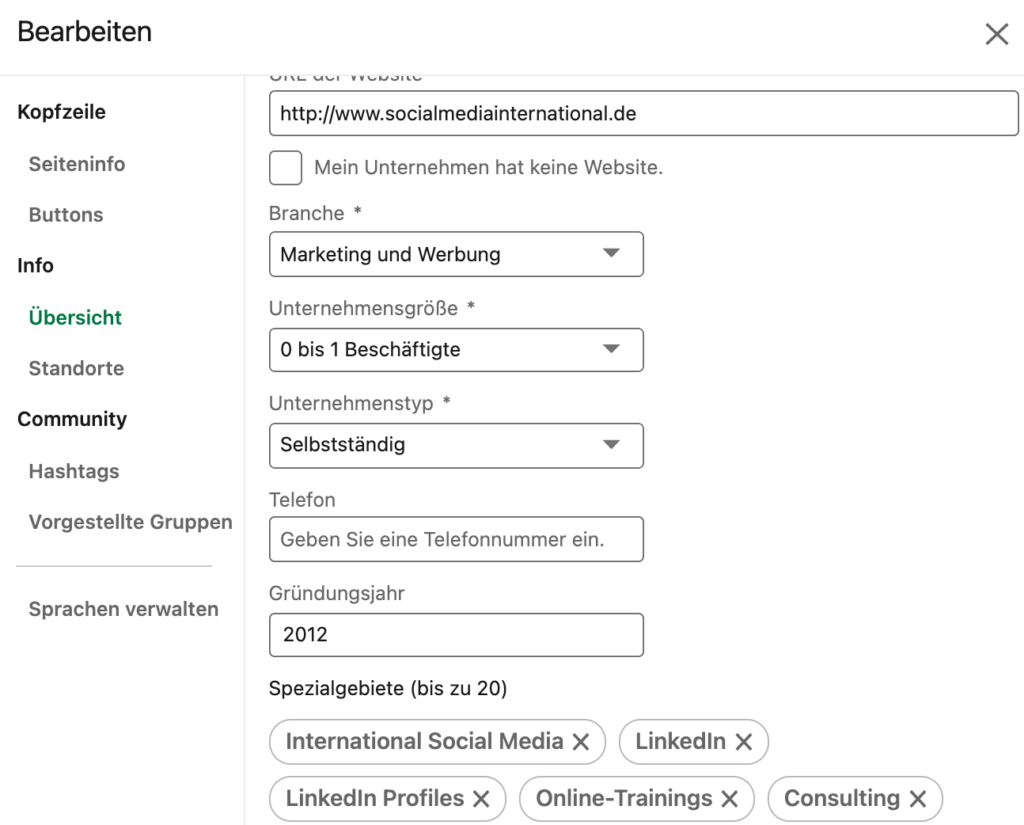
Unternehmensseiten in anderen Sprachen hinterlegen
Sie sind ein international tätiges Unternehmen? Dann sollten Sie Ihre Seite in verschiedenen Sprachen anlegen. Im Screenshot über diesem Text sehen Sie das entsprechende Feld ganz links unten. Klicken Sie darauf und wählen die weitere/n Sprache/n aus und ergänzen den Info-Text in der entsprechenden Fremdsprache. Nur der Slogan und der Info-Text werden in anderen Sprachen hinterlegt.
Wichtig: Nicht jeder darf eine Seite einrichten
Ganz wichtig, sonst kann die Seite nicht abgespeichert werden. Sie müssen bestätigen, dass Sie als autorisierte:r Vertreter:in des Unternehmens berechtigt sind, eine Seite im Namen des Unternehmens zu erstellen und zu verwalten. Sie müssen daher das Häckchen da setzen, wo man den LinkedIn-Bedingungen (bitte lesen Sie sich diese, auch wenn alles auf Englisch ist, durch) zustimmt.
Hashtags für Unternehmensseiten
Im Bearbeitungsmenü weiter oben sehen Sie unterhalb von Begriff Community das Wort Hashtag. Sie können dort drei Hashtags (Schlagwörter) passend zu Ihrer Seite bzw. Ihren Unternehmensthemen hinterlegen. Falls Sie die Unternehmensseite einer Agentur, eines mittelständischen Unternehmens betreuen, achten Sie darauf, dass dieser Bereich ausgefüllt worden ist. Die Funktion ist für das Marketing ganz interessant. Die von Ihnen hinterlegten Begriffe sollten auf LinkedIn bereits genutzt werden (das könnten sie vorab über das Suchfeld recherchieren). Falls Sie im Laufe der Zeit andere Begriffe nutzen möchten, können diese auch wieder geändert werden.
Was macht die Funktion interessant? Wenn man auf diese Hashtag-Begriffe klickt, kann man Beiträge, welche diese Hashtags enthalten, unter dem Namen der Unternehmensseite liken, kommentieren oder auch teilen. Diese Aktivität kann die Reichweite Ihrer Unternehmenskommunikation steigern, vorausgesetzt, Sie bzw. das Unternehmensteam macht es regelmäßig. Für Einzelunternehmer ist die Funktion nicht so relevant, da die Kommunikation hauptsächlich über das persönliche Profil laufen sollte.
In meinem Fall schaut das so aus – das sind meine derzeitigen Hashtags für “Social Media International”.
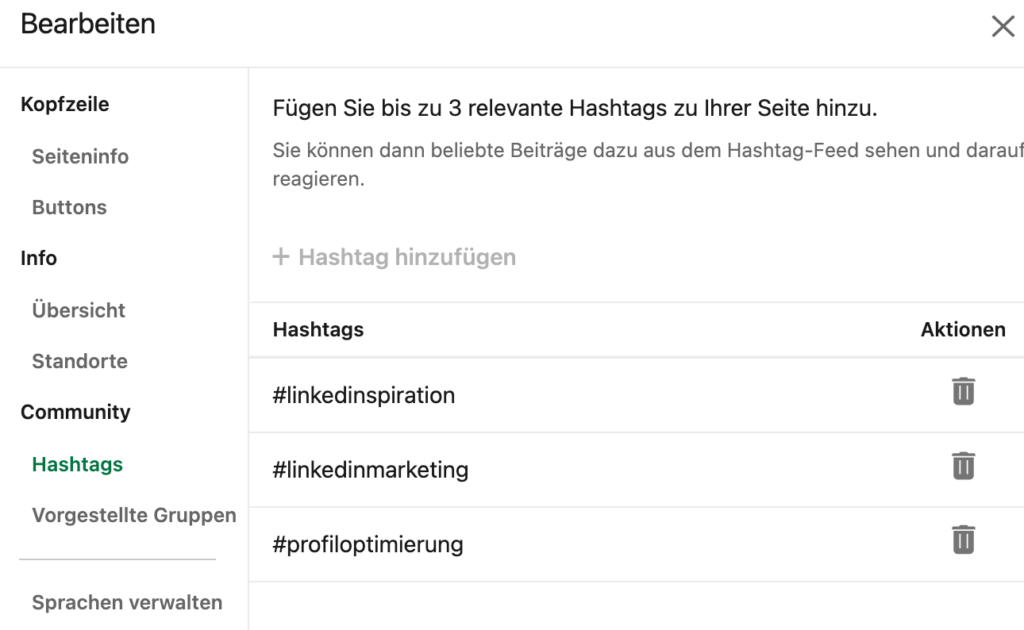
So verknüpfen Sie Ihr Profil mit der Unternehmensseite
Gehen Sie dazu in Ihr persönliches Profil in den Bereich der Berufserfahrung in die aktuelle Position. Klicken Sie rechts auf den blauen Stift. Im Formularfeld mit dem Titel „Firmenname“ tippen Sie den Namen Ihres Unternehmens (Wichtig: gleiche Schreibweise wie auf der Unternehmensseite) ein. Das System wird die Seite finden und Sie klicken auf die Zeile Ihrer Unternehmensseite. Als Nächstes wird gespeichert und die Seiten sind verknüpft. Links neben dem Unternehmensnamen sollte nun auch das Logo Ihrer Seite zu sehen sein.
Wie kann man die Followerzahl der Unternehmensseite steigern?
Sie stehen ganz am Anfang mit ihrer Seite? Für selbständige Unternehmer ist das persönliche Profil der zentrale Kommunikationspunkt und Sie sollten sich keinen Stress machen, unbedingt viele Follower auf Ihre Seite zu locken. Die Geschäfte werden mit Menschen gemacht, Sie sind eine Personenmarke und sollten daher lieber über das persönliche Profil nach neuen Kontakten Ausschau halten. Das ist langfristig gesehen viel effektiver.
Sie repräsentieren ein kleineres oder mittelständisches Unternehmen? In dem Fall spielt die Unternehmensseite schon eine tragende Rolle für die Unternehmenskommunikation und das Employer Branding. Im folgenden Artikel habe ich meine Tipps zur Steigerung der Followerzahl aufgeführt.
Aufgepasst: Administrator-Ansicht und Mitglieder-Ansicht
Wenn Sie die Seite angelegt haben, sind Sie automatisch auch ein Administrator der Seite. Gerne können Sie weitere Personen zum Admin ernennen, welche Werbung schalten oder Beiträge posten dürfen.
Sie können zwischen der Ansicht für Mitglieder und Ihrer Ansicht als Administrator wechseln. Sie finden im oberen Bereich rechts dazu ein blaues Feld mit „Mitgliederansicht“. Klicken Sie darauf, sehen Sie die Seite aus der Perspektive eines LinkedIn-Mitglieds.
Viel Erfolg beim Einrichten Ihrer Seite. Erfolgreiche Unternehmen setzen immer auf die Kombination von Aktivitäten über die persönlichen Profile als auch über die Seite. Der richtige Mix macht es! Sie haben Fragen zu den einzelnen LinkedIn-Funktionen? Schreiben Sie mir und wir finden einen Termin für eine Beratungsstunde!
Beitragsbild: Pixabay

